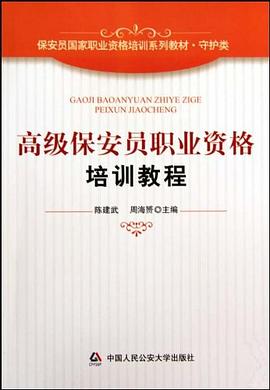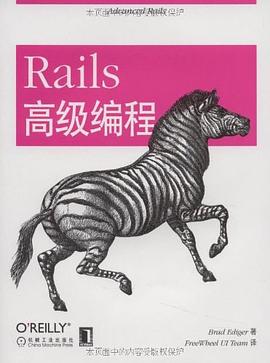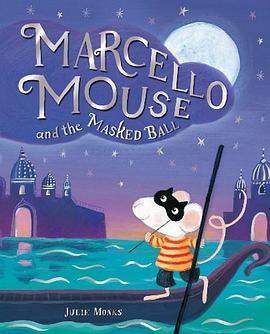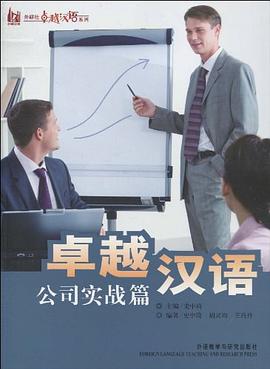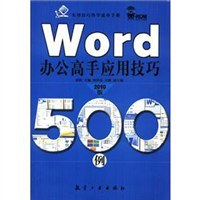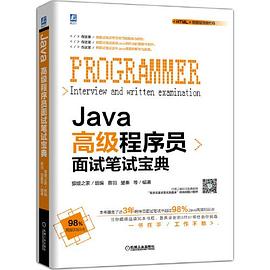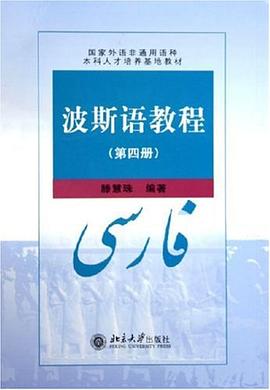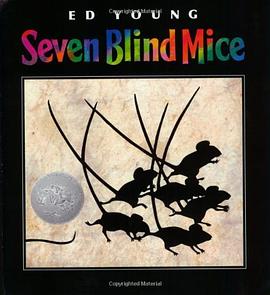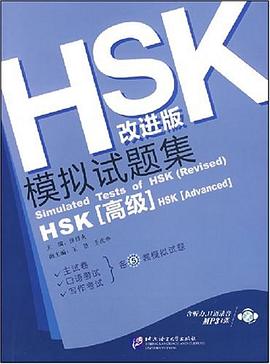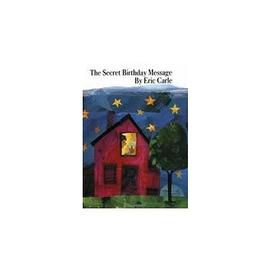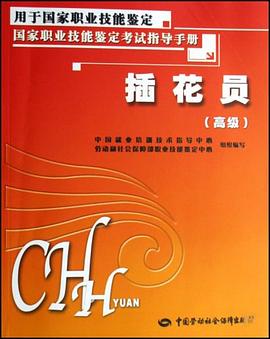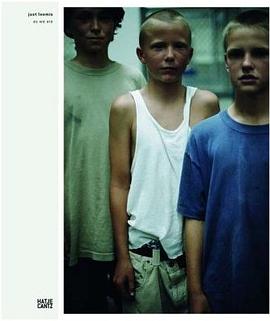第Ⅰ部分 Excel VBA基礎知識
第1章 電子錶格應用開發入門 3
1.1 關於電子錶格應用 3
1.2 應用開發的步驟 4
1.3 確定用戶的需求 4
1.4 對滿足這些需求的應用
進行規劃 5
1.5 確定最適用的用戶界麵 6
1.5.1 自定義功能區 7
1.5.2 自定義快捷菜單 7
1.5.3 創建快捷鍵 7
1.5.4 創建自定義對話框 8
1.5.5 在工作錶中使用
ActiveX控件 8
1.5.6 開始開發工作 10
1.6 關注最終用戶 10
1.6.1 測試應用 10
1.6.2 應用的安全問題 11
1.6.3 如何讓應用程序看起來更
簡明美觀 13
1.6.4 創建用戶幫助係統 13
1.6.5 將開發成果歸檔 14
1.6.6 給用戶發布應用程序 14
1.6.7 在必要時對應用進行更新 14
1.7 其他開發問題 14
1.7.1 用戶安裝的Excel版本 15
1.7.2 語言問題 15
1.7.3 係統速度 15
1.7.4 顯示模式 15
第2章 VBA概述 17
2.1 宏錄製器 17
2.1.1 創建你的第一個宏 17
2.1.2 比較宏錄製的絕對模式和
相對模式 20
2.1.3 關於宏錄製的其他概念 24
2.2 Visual Basic編輯器概述 28
2.2.1 瞭解VBE組件 28
2.2.2 使用工程資源管理器 29
2.2.3 使用代碼窗口 31
2.2.4 自定義VBA環境 33
2.2.5 “編輯器格式”選項卡 34
2.2.6 “通用”選項卡 35
2.2.7 “可連接的”選項卡 35
2.3 VBA的基礎知識 36
2.3.1 瞭解對象 36
2.3.2 瞭解集閤 37
2.3.3 瞭解屬性 37
2.4 使用Range對象 40
2.4.1 找到Range對象的屬性 41
2.4.2 Range屬性 41
2.4.3 Cells屬性 42
2.4.4 Offset屬性 44
2.5 需要記住的基本概念 45
2.6 學習更多信息 46
2.6.1 閱讀本書剩餘的章節 47
2.6.2 讓Excel來幫助編寫宏 47
2.6.3 使用幫助係統 47
2.6.4 使用對象瀏覽器 47
2.6.5 從網上獲取 48
2.6.6 利用用戶論壇 49
2.6.7 訪問專傢博客 49
2.6.8 通過YouTube查找視頻 50
2.6.9 通過Microsoft OfficeDev
Center獲取信息 50
2.6.10 解析其他的Excel文件 50
2.6.11 谘詢周圍的Excel人纔 50
第3章 VBA編程基礎 51
3.1 VBA語言元素概覽 51
3.2 注釋 53
3.3 變量、數據類型和常量 54
3.3.1 定義數據類型 55
3.3.2 聲明變量 56
3.3.3 變量的作用域 58
3.3.4 使用常量 61
3.3.5 使用字符串 62
3.3.6 使用日期 62
3.4 賦值語句 63
3.5 數組 65
3.5.1 聲明數組 66
3.5.2 聲明多維數組 66
3.5.3 聲明動態數組 66
3.6 對象變量 67
3.7 用戶自定義的數據類型 68
3.8 內置函數 69
3.9 處理對象和集閤 71
3.9.1 With-End With結構 72
3.9.2 For Each-Next結構 72
3.10 控製代碼的執行 74
3.10.1 GoTo語句 74
3.10.2 If-Then結構 75
3.10.3 Select Case結構 78
3.10.4 指令塊的循環 82
第4章 VBA的子過程 89
4.1 關於過程 89
4.1.1 子過程的聲明 90
4.1.2 過程的作用域 90
4.2 執行子過程 91
4.2.1 通過“運行子過程/用戶
窗體”命令執行過程 92
4.2.2 從“宏”對話框執行過程 92
4.2.3 用Ctrl+快捷鍵組閤
執行過程 93
4.2.4 從功能區執行過程 94
4.2.5 從自定義快捷菜單中
執行過程 94
4.2.6 從另一個過程中執行過程 95
4.2.7 通過單擊對象執行過程 98
4.2.8 在事件發生時執行過程 99
4.2.9 從“立即窗口”執行過程 100
4.3 嚮過程中傳遞參數 100
4.4 錯誤處理技術 103
4.4.1 捕獲錯誤 104
4.4.2 錯誤處理示例 105
4.5 使用子過程的實際示例 108
4.5.1 目標 108
4.5.2 工程需求 108
4.5.3 已經瞭解的信息 108
4.5.4 解決方法 109
4.5.5 初步的錄製工作 109
4.5.6 初始設置 111
4.5.7 代碼的編寫 112
4.5.8 排序過程的編寫 112
4.5.9 更多測試 116
4.5.10 修復問題 117
4.5.11 實用程序的可用性 120
4.5.12 對工程進行評估 121
第5章 創建函數過程 123
5.1 子過程與函數過程的比較 123
5.2 為什麼創建自定義的函數 124
5.3 自定義函數示例 124
5.3.1 在工作錶中使用函數 125
5.3.2 在VBA過程中使用函數 125
5.3.3 分析自定義函數 126
5.4 函數過程 128
5.4.1 函數的作用域 129
5.4.2 執行函數過程 129
5.5 函數過程的參數 131
5.6 函數示例 132
5.6.1 無參數的函數 132
5.6.2 帶有一個參數的函數 134
5.6.3 帶有兩個參數的函數 136
5.6.4 使用數組作為參數的函數 137
5.6.5 帶有可選參數的函數 138
5.6.6 返迴VBA數組的函數 140
5.6.7 返迴錯誤值的函數 142
5.6.8 帶有不定數量參數的函數 144
5.7 模擬Excel的SUM函數 145
5.8 擴展後的日期函數 148
5.9 函數的調試 149
5.10 使用“插入函數”對話框 150
5.10.1 使用MacroOptions方法 151
5.10.2 指定函數類彆 152
5.10.3 手動添加函數說明 153
5.11 使用加載項存儲自定義函數 154
5.12 使用Windows API 154
5.12.1 Windows API示例 155
5.12.2 確定Windows目錄 155
5.12.3 檢測Shift鍵 157
5.12.4 瞭解有關API函數的
更多信息 158
第6章 瞭解Excel事件 159
6.1 Excel可以監視的事件類型 159
6.1.1 瞭解事件發生的順序 160
6.1.2 存放事件處理程序的位置 160
6.1.3 禁用事件 161
6.1.4 輸入事件處理代碼 162
6.1.5 使用參數的事件處理程序 163
6.2 工作簿級彆的事件 165
6.2.1 Open事件 165
6.2.2 Activate事件 166
6.2.3 SheetActivate事件 166
6.2.4 NewSheet事件 167
6.2.5 BeforeSave事件 167
6.2.6 Deactivate事件 167
6.2.7 BeforePrint事件 168
6.2.8 BeforeClose事件 169
6.3 檢查工作錶事件 171
6.3.1 Change事件 171
6.3.2 監視特定單元格區域的
修改 172
6.3.3 SelectionChange事件 177
6.3.4 BeforeDoubleClick事件 177
6.3.5 BeforeRightClick事件 178
6.4 監視應用程序事件 179
6.4.1 啓用應用程序級彆的事件 180
6.4.2 確定工作簿何時被打開 180
6.4.3 監視應用程序級彆的事件 181
6.5 訪問與對象無關聯的事件 182
6.5.1 OnTime事件 182
6.5.2 OnKey事件 184
第7章 VBA編程示例與技巧 189
7.1 通過示例學習 189
7.2 處理單元格區域 190
7.2.1 復製單元格區域 190
7.2.2 移動單元格區域 191
7.2.3 復製大小可變的
單元格區域 191
7.2.4 選中或者識彆各種類型的
單元格區域 193
7.2.5 調整單元格區域大小 194
7.2.6 提示輸入單元格中的值 195
7.2.7 在下一個空單元格中
輸入一個值 196
7.2.8 暫停宏的運行以便獲得
用戶選中的單元格區域 197
7.2.9 計算選中單元格的數目 199
7.2.10 確定選中的單元格
區域的類型 199
7.2.11 有效地循環遍曆選中的
單元格區域 201
7.2.12 刪除所有空行 204
7.2.13 任意次數地復製行 205
7.2.14 確定單元格區域是否包含
在另一個單元格區域內 206
7.2.15 確定單元格的數據類型 207
7.2.16 讀寫單元格區域 208
7.2.17 在單元格區域中寫入值的
更好方法 209
7.2.18 傳遞一維數組中的內容 211
7.2.19 將單元格區域傳遞給
Variant類型的數組 211
7.2.20 按數值選擇單元格 212
7.2.21 復製非連續的單元格
區域 213
7.3 處理工作簿和工作錶 215
7.3.1 保存所有工作簿 215
7.3.2 保存和關閉所有工作簿 216
7.3.3 隱藏除選區之外的區域 216
7.3.4 創建超鏈接內容錶 217
7.3.5 同步工作錶 218
7.4 VBA技巧 219
7.4.1 切換布爾類型的屬性值 219
7.4.2 顯示日期和時間 220
7.4.3 顯示友好時間 222
7.4.4 獲得字體列錶 223
7.4.5 對數組進行排序 224
7.4.6 處理一係列文件 225
7.5 用於代碼中的一些有用函數 227
7.5.1 FileExists函數 227
7.5.2 FileNameOnly函數 227
7.5.3 PathExists函數 228
7.5.4 RangeNameExists函數 228
7.5.5 SheetExists函數 229
7.5.6 WorkbookIsOpen函數 229
7.5.7 檢索已經關閉的
工作簿中的值 230
7.6 一些有用的工作錶函數 231
7.6.1 返迴單元格的格式信息 232
7.6.2 會說話的工作錶 233
7.6.3 顯示保存或打印文件的
時間 233
7.6.4 理解對象的父對象 234
7.6.5 計算介於兩個值之間的
單元格數目 235
7.6.6 確定行或列中最後一個
非空的單元格 236
7.6.7 字符串與模式匹配 237
7.6.8 從字符串中提取
第n個元素 238
7.6.9 拼寫齣數字 239
7.6.10 多功能函數 240
7.6.11 SHEETOFFSET函數 240
7.6.12 返迴所有工作錶中的
最大值 241
7.6.13 返迴沒有重復隨機整數
元素的數組 242
7.6.14 隨機化單元格區域 244
7.6.15 對單元格區域進行排序 245
7.7 Windows API調用 246
7.7.1 理解API聲明 246
7.7.2 確定文件的關聯性 247
7.7.3 確定默認打印機的信息 248
7.7.4 確定視頻顯示器的信息 249
7.7.5 讀寫注冊錶 250
第Ⅱ部分 高級VBA技術
第8章 使用透視錶 255
8.1 數據透視錶示例 255
8.1.1 創建數據透視錶 256
8.1.2 檢查錄製的數據
透視錶代碼 257
8.1.3 整理錄製的數據
透視錶代碼 258
8.2 創建更復雜的數據透視錶 260
8.2.1 創建數據透視錶的代碼 261
8.2.2 更復雜數據透視錶的
工作原理 262
8.3 創建多個數據透視錶 263
8.4 創建轉換的數據透視錶 266
第9章 使用圖錶 269
9.1 關於圖錶 269
9.1.1 圖錶的位置 269
9.1.2 宏錄製器和圖錶 270
9.1.3 Chart對象模型 270
9.2 創建嵌入式圖錶 271
9.3 在圖錶工作錶上創建圖錶 273
9.4 修改圖錶 273
9.5 使用VBA激活圖錶 274
9.6 移動圖錶 275
9.7 使用VBA使圖錶取消激活 276
9.8 確定圖錶是否被激活 276
9.9 從ChartObjects或Charts
集閤中刪除圖錶 277
9.10 循環遍曆所有圖錶 277
9.11 調整ChartObjects對象的
大小並對齊 280
9.12 創建大量圖錶 281
9.13 導齣圖錶 283
9.14 修改圖錶中使用的數據 285
9.14.1 基於活動單元格修改
圖錶數據 286
9.14.2 用VBA確定圖錶中
使用的單元格區域 287
9.15 使用VBA在圖錶上顯示
任意數據標簽 289
9.16 在用戶窗體中顯示圖錶 292
9.17 理解圖錶事件 295
9.17.1 使用圖錶事件的一個
示例 295
9.17.2 為嵌入式圖錶啓用事件 298
9.17.3 示例:在嵌入式圖錶上
使用圖錶事件 299
9.18 VBA製圖技巧 301
9.18.1 在整個頁麵上打印
嵌入式圖錶 301
9.18.2 創建未鏈接的圖錶 301
9.18.3 用MouseOver事件
顯示文本 303
9.18.4 滾動圖錶 305
9.19 使用迷你圖 307
第10章 與其他應用程序的交互 311
10.1 瞭解Microsoft Office
自動化 311
10.1.1 瞭解綁定概念 311
10.1.2 一個簡單的自動化示例 313
10.2 從Excel中自動執行
Access任務 314
10.2.1 從Excel中運行
Access查詢 314
10.2.2 從Excel運行Access宏 315
10.3 從Excel自動執行Word任務 316
10.3.1 將Excel數據傳遞給
Word文檔 316
10.3.2 模擬Word文檔的郵件
閤並功能 317
10.4 從Excel自動執行
PowerPoint任務 319
10.4.1 將Excel數據發送到
PowerPoint演示文稿中 319
10.4.2 將所有Excel圖錶發送到
PowerPoint演示文稿中 321
10.4.3 將工作錶轉換成PowerPoint
演示文稿 322
10.5 從Excel自動執行Outlook
任務 323
10.5.1 以附件形式發送活動
工作簿 324
10.5.2 以附件形式發送指定
單元格區域 324
10.5.3 以附件形式發送指定的
單個工作錶 326
10.5.4 發送給聯係人列錶中的
所有Email地址 327
10.6 從Excel啓動其他應用程序 328
10.6.1 使用VBA的Shell函數 328
10.6.2 使用Windows的ShellExecute
API函數 330
10.6.3 使用AppActivate語句 331
10.6.4 激活“控製麵闆”對話框 332
第11章 處理外部數據和文件 335
11.1 處理外部數據連接 335
11.1.1 手動創建連接 335
11.1.2 手動編輯數據連接 338
11.1.3 使用VBA創建動態連接 339
11.1.4 遍曆工作簿中的所有連接 340
11.2 使用ADO和VBA來提取
外部數據 342
11.2.1 連接字符串 342
11.2.2 聲明記錄集 343
11.2.3 引用ADO對象庫 344
11.2.4 以編程方式使用ADO
連接Access 344
11.2.5 對活動工作簿使用ADO 345
11.3 處理文本文件 348
11.3.1 打開文本文件 348
11.3.2 讀取文本文件 349
11.3.3 編寫文本文件 349
11.3.4 獲取文件序號 349
11.3.5 確定或設置文件位置 349
11.3.6 讀寫語句 350
11.4 文本文件操作示例 350
11.4.1 導入文本文件的數據 350
11.4.2 將單元格區域的數據
導齣到文本文件 351
11.4.3 將文本文件的內容導齣到
單元格區域 352
11.4.4 記錄Excel日誌的用法 353
11.4.5 篩選文本文件 354
11.5 執行常見的文件操作 354
11.5.1 使用與VBA文件
相關的指令 355
11.5.2 使用FileSystemObject
對象 359
11.6 壓縮和解壓縮文件 361
11.6.1 壓縮文件 362
11.6.2 解壓縮文件 363
第Ⅲ部分 操作用戶窗體
第12章 使用自定義對話框 367
12.1 創建用戶窗體之前需要
瞭解的內容 367
12.2 使用輸入框 367
12.2.1 VBA的InputBox函數 368
12.2.2 Excel的InputBox方法 370
12.3 VBA的MsgBox函數 373
12.4 Excel的GetOpenFilename
方法 377
12.5 Excel的GetSaveAsFilename
方法 380
12.6 提示輸入目錄名稱 380
12.7 顯示Excel的內置對話框 381
12.8 顯示數據記錄單 383
12.8.1 使得數據記錄單變得
可以訪問 383
12.8.2 通過使用VBA來顯示
數據記錄單 384
第13章 用戶窗體概述 385
13.1 Excel如何處理自定義
對話框 385
13.2 插入新的用戶窗體 386
13.3 嚮用戶窗體中添加控件 386
13.4 “工具箱”中的控件 387
13.4.1 復選框 387
13.4.2 組閤框 388
13.4.3 命令按鈕 388
13.4.4 框架 388
13.4.5 圖像 389
13.4.6 標簽 389
13.4.7 列錶框 389
13.4.8 多頁 389
13.4.9 選項按鈕 389
13.4.10 RefEdit 389
13.4.11 滾動條 390
13.4.12 數值調節鈕 390
13.4.13 TabStrip 390
13.4.14 文本框 390
13.4.15 切換按鈕 390
13.5 調整用戶窗體的控件 391
13.6 調整控件的屬性 393
13.6.1 使用“屬性”窗口 393
13.6.2 共同屬性 394
13.6.3 滿足鍵盤用戶的需求 396
13.7 顯示用戶窗體 397
13.7.1 調整顯示位置 398
13.7.2 顯示非模態的用戶窗體 398
13.7.3 顯示基於變量的用戶窗體 398
13.7.4 加載用戶窗體 399
13.7.5 關於事件處理程序 399
13.8 關閉用戶窗體 399
13.9 創建用戶窗體的示例 400
13.9.1 創建用戶窗體 401
13.9.2 編寫代碼顯示對話框 403
13.9.3 測試對話框 404
13.9.4 添加事件處理程序 405
13.9.5 完成對話框 406
13.10 理解用戶窗體的事件 407
13.10.1 瞭解事件 407
13.10.2 用戶窗體的事件 408
13.10.3 數值調節鈕的事件 408
13.10.4 數值調節鈕與文本框
配套使用 410
13.11 引用用戶窗體的控件 412
13.12 自定義“工具箱” 413
13.12.1 在“工具箱”中添加新頁 413
13.12.2 自定義或組閤控件 413
13.12.3 添加新的ActiveX控件 415
13.13 創建用戶窗體的模闆 415
13.14 用戶窗體問題檢測列錶 416
第14章 用戶窗體示例 417
14.1 創建用戶窗體式菜單 417
14.1.1 在用戶窗體中使用
命令按鈕 417
14.1.2 在用戶窗體中使用
列錶框 418
14.2 從用戶窗體選中單元格區域 419
14.3 創建歡迎界麵 421
14.4 禁用用戶窗體的關閉按鈕 423
14.5 改變用戶窗體的大小 424
14.6 在用戶窗體中縮放和滾動
工作錶 425
14.7 列錶框技巧 427
14.7.1 嚮列錶框控件中添加
條目 428
14.7.2 確定列錶框中選中的
條目 432
14.7.3 確定列錶框中的多個
選中條目 433
14.7.4 單個列錶框中的多個
列錶 434
14.7.5 列錶框條目的轉移 435
14.7.6 在列錶框中移動條目 436
14.7.7 使用多列的列錶框控件 438
14.7.8 使用列錶框選中
工作錶中的行 440
14.7.9 使用列錶框激活工作錶 442
14.7.10 通過文本框來篩選
列錶框 444
14.8 在用戶窗體中使用多頁控件 446
14.9 使用外部控件 448
14.10 使標簽動畫化 450
第15章 高級用戶窗體技術 453
15.1 非模態對話框 453
15.2 顯示進度條 457
15.2.1 創建獨立的進度條 458
15.2.2 集成到用戶窗體中的
進度條 461
15.2.3 創建非圖形化進度條 465
15.3 創建嚮導 467
15.3.1 為嚮導設置多頁控件 468
15.3.2 在嚮導用戶窗體中添加
按鈕 468
15.3.3 編寫嚮導按鈕的程序 468
15.3.4 編寫嚮導中的相關代碼 470
15.3.5 使用嚮導執行任務 471
15.4 模仿MsgBox函數 472
15.4.1 模仿MsgBox函數:
MyMsgBox函數的代碼 473
15.4.2 MyMsgBox函數的
工作原理 474
15.4.3 使用MyMsgBox函數 476
15.5 帶有可移動控件的用戶窗體 476
15.6 沒有標題欄的用戶窗體 477
15.7 使用用戶窗體模擬工具欄 479
15.8 使用用戶窗體來模仿
任務麵闆 481
15.9 可調整大小的用戶窗體 482
15.10 用一個事件處理程序處理
多個用戶窗體控件 485
15.11 在用戶窗體中選擇顔色 488
15.12 在用戶窗體中顯示圖錶 490
15.12.1 將圖錶保存為GIF文件 491
15.12.2 更改圖像控件的Picture
屬性 491
15.13 使用戶窗體半透明 491
15.14 用戶窗體上的數字推盤 493
15.15 用戶窗體上的電動撲剋 494
第Ⅳ部分 開發Excel應用程序
第16章 創建和使用加載項 497
16.1 什麼是加載項 497
16.1.1 加載項與標準工作簿的
比較 497
16.1.2 創建加載項的原因 498
16.2 理解Excel的加載項管理器 500
16.3 創建加載項 501
16.4 加載項示例 502
16.4.1 為加載項示例添加描述
信息 503
16.4.2 創建加載項 503
16.4.3 安裝加載項 504
16.4.4 測試加載項 505
16.4.5 發布加載項 505
16.4.6 修改加載項 505
16.5 比較XLAM和XLSM文件 506
16.5.1 XLAM文件中的VBA
集閤成員 506
16.5.2 XLSM和XLAM文件的
可見性 507
16.5.3 XLSM和XLAM文件的
工作錶和圖錶工作錶 507
16.5.4 訪問加載項中的VBA
過程 508
16.6 用VBA操作加載項 511
16.6.1 嚮AddIns集閤中添加項 511
16.6.2 從AddIns集閤中刪除項 512
16.6.3 AddIn對象屬性 513
16.6.4 作為工作簿訪問加載項 516
16.6.5 AddIn對象事件 516
16.7 優化加載項的性能 516
16.8 加載項的特殊問題 517
16.8.1 確保加載項已經安裝 517
16.8.2 從加載項中引用其他
文件 519
16.8.3 為加載項檢測適用的
Excel版本 519
第17章 使用功能區 521
17.1 功能區基礎 521
17.2 自定義功能區 522
17.2.1 嚮功能區中添加按鈕 523
17.2.2 嚮快速訪問工具欄中
添加按鈕 525
17.2.3 自定義功能區的局限性 526
17.3 創建自定義的功能區 527
17.3.1 將按鈕添加到現有的
選項卡中 527
17.3.2 嚮已有的選項卡中添加
復選框 532
17.3.3 功能區控件演示 535
17.3.4 dynamicMenu控件示例 542
17.3.5 關於自定義功能區的
其他內容 544
17.4 VBA和功能區 546
17.4.1 訪問功能區控件 546
17.4.2 使用功能區 546
17.4.3 激活選項卡 548
17.5 創建老式工具欄 549
17.5.1 Excel 2007及後續版本中
老式工具欄的局限性 549
17.5.2 創建工具欄的代碼 549
第18章 使用快捷菜單 553
18.1 命令欄簡介 553
18.1.1 命令欄的類型 553
18.1.2 列齣快捷菜單 554
18.1.3 引用命令欄 555
18.1.4 引用命令欄中的控件 555
18.1.5 命令欄控件的屬性 557
18.1.6 顯示所有的快捷菜單項 557
18.2 使用VBA自定義快捷菜單 559
18.2.1 快捷菜單和單文檔界麵 559
18.2.2 重置快捷菜單 561
18.2.3 禁用快捷菜單 562
18.2.4 禁用快捷菜單項 562
18.2.5 嚮“單元格”快捷菜單中
添加一個新項 563
18.2.6 嚮快捷菜單添加一個子
菜單 565
18.2.7 將快捷菜單限製到單個
工作簿 567
18.3 快捷菜單與事件 567
18.3.1 自動添加和刪除菜單 568
18.3.2 禁用或隱藏快捷菜單項 568
18.3.3 創建一個上下文相關的
快捷菜單 568
第19章 為應用程序提供幫助 571
19.1 Excel應用程序的“幫助” 571
19.2 使用Excel組件的幫助係統 573
19.2.1 為幫助係統使用
單元格批注 573
19.2.2 為幫助係統使用文本框 574
19.2.3 使用工作錶來顯示
幫助文本 575
19.2.4 在用戶窗體中顯示
幫助信息 576
19.3 在Web瀏覽器中顯示
“幫助” 580
19.3.1 使用HTML文件 580
19.3.2 使用一個MHTML文件 581
19.4 使用HTML幫助係統 582
19.4.1 使用Help方法來顯示
HTML幫助信息 585
19.4.2 將“幫助”文件與應用
程序相關聯 585
19.4.3 將一個幫助主題與一個
VBA函數相關聯 586
第20章 理解類模塊 589
20.1 什麼是類模塊 589
20.1.1 內置的類模塊 590
20.1.2 自定義類模塊 590
20.2 創建NumLock類 591
20.2.1 插入類模塊 591
20.2.2 給類模塊添加VBA代碼 592
20.2.3 使用CNumLock類 593
20.3 屬性、方法和事件編程 594
20.3.1 對象屬性編程 594
20.3.2 對象的方法編程 595
20.3.3 類模塊事件 596
20.4 QueryTable事件 596
20.5 創建存儲類的類 599
20.5.1 創建CSalesRep和
CSalesReps類 599
20.5.2 創建CInvoice和
CInvoices類 601
20.5.3 用對象填充父類 602
20.5.4 計算傭金 603
第21章 兼容性問題 605
21.1 什麼是兼容性 605
21.2 兼容性問題的類型 606
21.3 避免使用新功能 607
21.4 在Mac機器上是否可用 608
21.5 處理64位Excel 609
21.6 創建一個國際化應用程序 610
21.6.1 多語言應用程序 611
21.6.2 VBA語言的考慮 612
21.6.3 使用本地屬性 612
21.6.4 係統設置識彆 613
21.6.5 日期和時間設置 615
第Ⅴ部分 附錄
附錄A VBA語句和函數引用 619
· · · · · · (
收起)